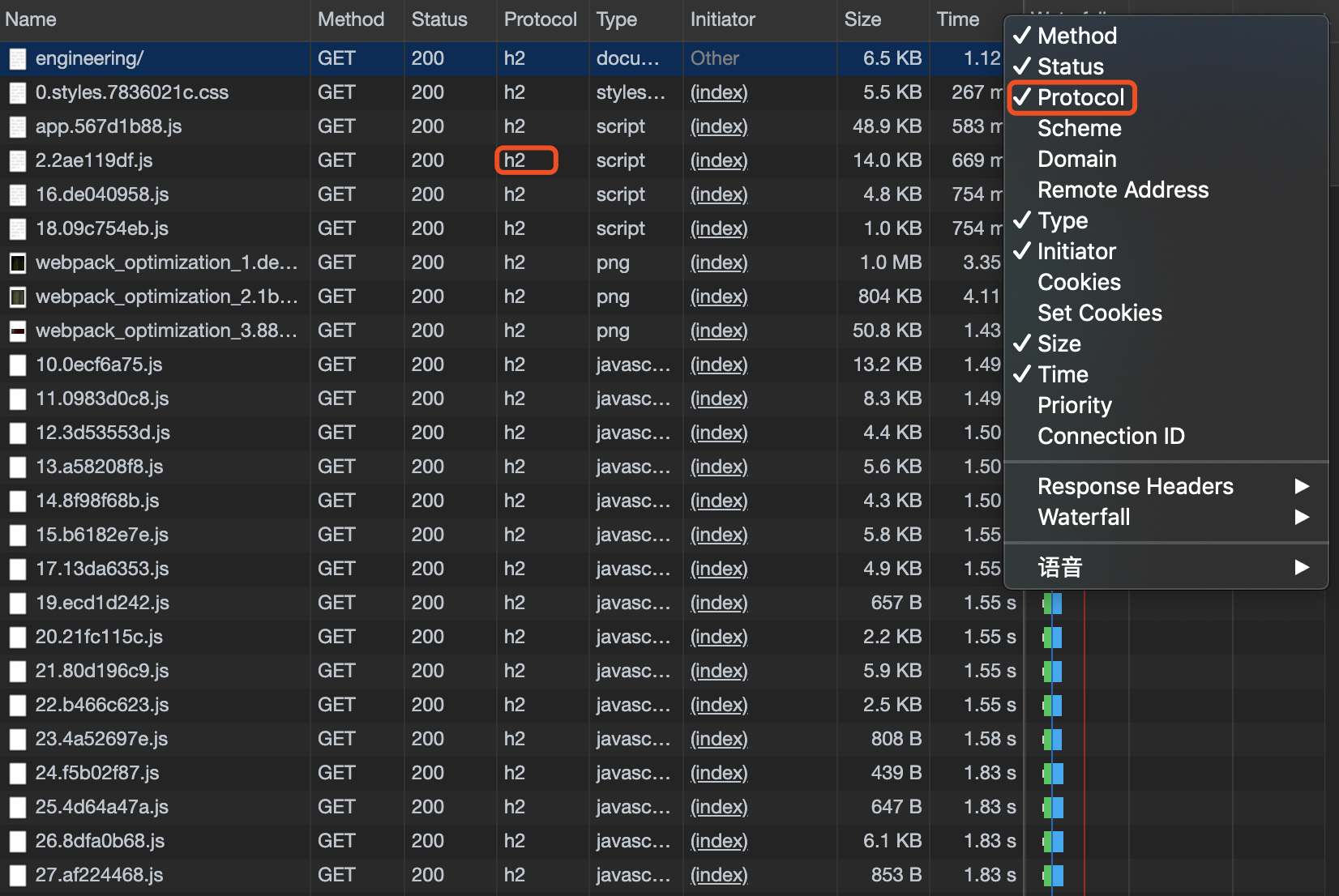Nginx
Nginx 是一个开源的、高性能的 HTTP 服务器和 反向代理服务器,以其高性能、高稳定性、功能丰富、配置简单和资源消耗低等诸多特点而为人所知。
前言
本篇目为前端服务相关的 nginx 使用指南。
安装指南
- 查看 CentOS 版本号
$ cat /etc/redhat-release
CentOS Linux release 7.6.1810 (Core)
- Nginx 不在 CentOS 默认的 yum 源中,拉取官网的 yum 源到本地:
$ rpm -ivh http://nginx.org/packages/centos/7/noarch/RPMS/nginx-release-centos-7-0.el7.ngx.noarch.rpm
- 安装 Nginx
$ yum install nginx
- 启动 Nginx 服务
# 设置 nginx 开机启动并启动nginx 服务
$ systemctl enable nginx
$ systemctl start nginx
# 停止 nginx 服务
$ systemctl stop nginx
# 重启 nginx 服务
$ systemctl restart nginx
# 当配置变更后,重新加载 nginx 服务
$ systemctl reload nginx
- CentOS 防火墙 firewalld 默认关闭 http 及 https 服务,需要开启对用的防火墙端口
# 国内阿里云等服务器倘若无法访问,需配置对应的安全组规则
# 开启 http 服务
$ firewall-cmd --zone=public --permanent --add-service=http
# 开启 https 服务
$ firewall-cmd --permanent --zone=public --add-service=https
# 重启服务
$ firewall-cmd --reload
# 查看已运行服务
$ firewall-cmd --list-service
在浏览器中访问服务器地址,如下图所示,即表示 nginx 已启动
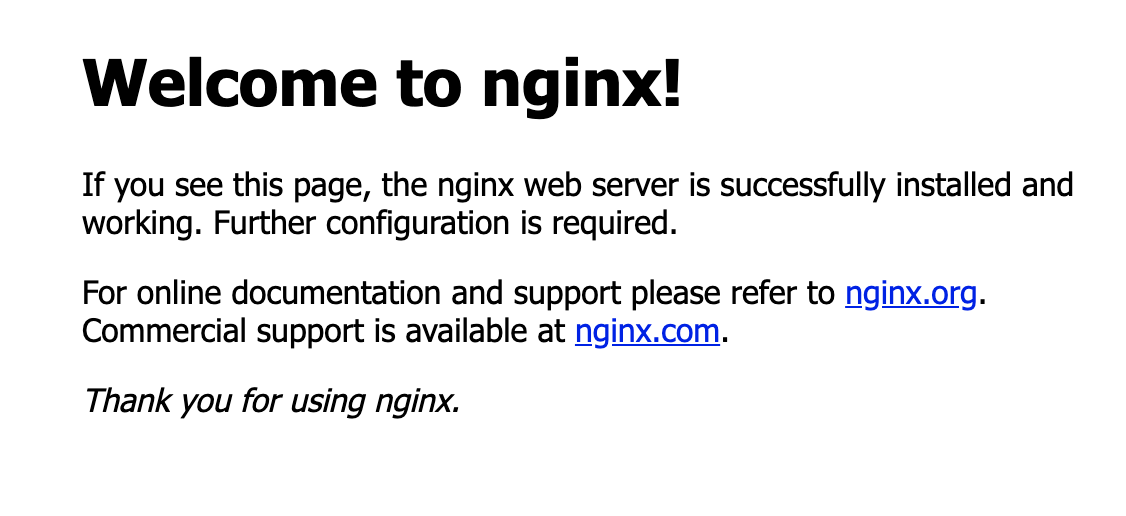
静态资源服务器
前后端分离后,前端以静态资源的形式提供 Web 服务,而静态资源往往不直接提供 Web 服务,通常借助于 nginx 来提供。
最简单的静态资源服务器莫过于上方刚安装完 nginx 的欢迎页面。
在单页面应用( SPA )中,构建时通过 build 生成 dist 静态资源目录,分发时再把 dist 目录下静态资源复制至 nginx 网站根目录 /usr/share/nginx/html 下。
以本文档为例,流程如下:
- 通过
yarn build生成 dist 静态资源目录,并将其复制至/usr/share/nginx/html
# 复制当前路径下 dist 所有文件
$ cp -R dist/ /usr/share/nginx/html
- 因本文档部署至 github pages 下,已设置 docs 路径,需变更 dist 文件夹名称至 docs 才能正常访问
# 进入 /usr/share/nginx/html
$ cd /usr/share/nginx/html
# 变更文件夹名称
$ mv dist docs
- 在浏览器中访问 http://144.202.103.102/docs/ ,便可浏览静态资源服务
小贴士
倘若未配置路径,直接将 dist 文件夹的所有文件复制至 /usr/share/nginx/html ,浏览器直接访问 http://144.202.103.102/ 即可
HTTP 服务器
回顾下 Drone CI 容器化的过程,其实前端静态资源是通过运行 Docker 容器来提供 Web 服务的。示例中,分发 Web 服务器的 3080 端口提供 Web 服务,倘若不想通过端口号来访问该 Web 服务,需要在此 Web 服务器上配置 Nginx 来提供 HTTP 服务。
当然不仅限于 Docker 容器运行的应用,基于服务器渲染( SSR )的应用也是同样如此。
在 Nginx 配置文件中简单配置下 proxy_pass 即可实现,如下:
# /etc/nginx/conf.d/default.conf
server {
listen 80;
# 配置服务器信息,IP 地址或域名
server_name 144.202.103.102;
location / {
# 代理本地 3080 端口上的应用
proxy_pass http://144.202.103.102:3080;
# proxy_set_header 用以改变 http 的请求头
# 请求的主机名
proxy_set_header Host $host;
# 请求的真实IP
proxy_set_header X-Real-IP $remote_addr;
# 请求的来源
proxy_set_header X-Forwarded-For $proxy_add_x_forwarded_for;
root /usr/share/nginx/html;
index index.html index.htm;
}
error_page 500 502 503 504 /50x.html;
location = /50x.html {
root /usr/share/nginx/html;
}
}
配置完成后,重启 nginx 服务器,浏览器中可用 http://144.202.103.102/docs/ 取代原有 http://144.202.103.102:3080/docs/ 来进行访问。
负载均衡
当网站流量增大,并发增高时,仅靠一台 Web 服务器来提供服务,其实并不稳定,云服务器一旦宕机,整个网站服务就不可用了。针对这一现象,组建 Web 服务器集群,利用负载均衡技术在 Web 服务器集群间进行业务均衡,可有效改善网站服务突发不可用的状况。直白点来讲,就是将网站服务分发至多个 Web 服务器,并将客户端众多请求合理分配至相应的 Web 服务器。
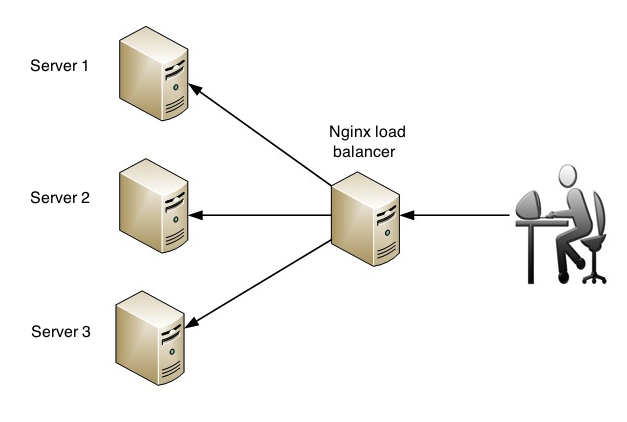
假设如今有两台服务器,一台负载均衡服务器,一台普通 Web 服务器,而负载均衡服务器上也运行与普通 Web 服务器同样的 Web 应用,在负载均衡服务器安装 nginx ,/etc/nginx/conf.d/default.conf 文件配置如下:
# 定义负载均衡服务器集群
upstream balanceServer {
server 45.77.119.141:3080;
server localhost:3080;
}
server {
listen 80;
server_name doc.snowball.site;
location / {
proxy_pass http://balanceServer;
}
#error_page 404 /404.html;
# redirect server error pages to the static page /50x.html
#
error_page 500 502 503 504 /50x.html;
location = /50x.html {
root /usr/share/nginx/html;
}
}
配置完成后,重启 nginx 服务。
负载均衡服务器上修改文件 /usr/share/nginx/html/index.html 中欢迎文字,如下:
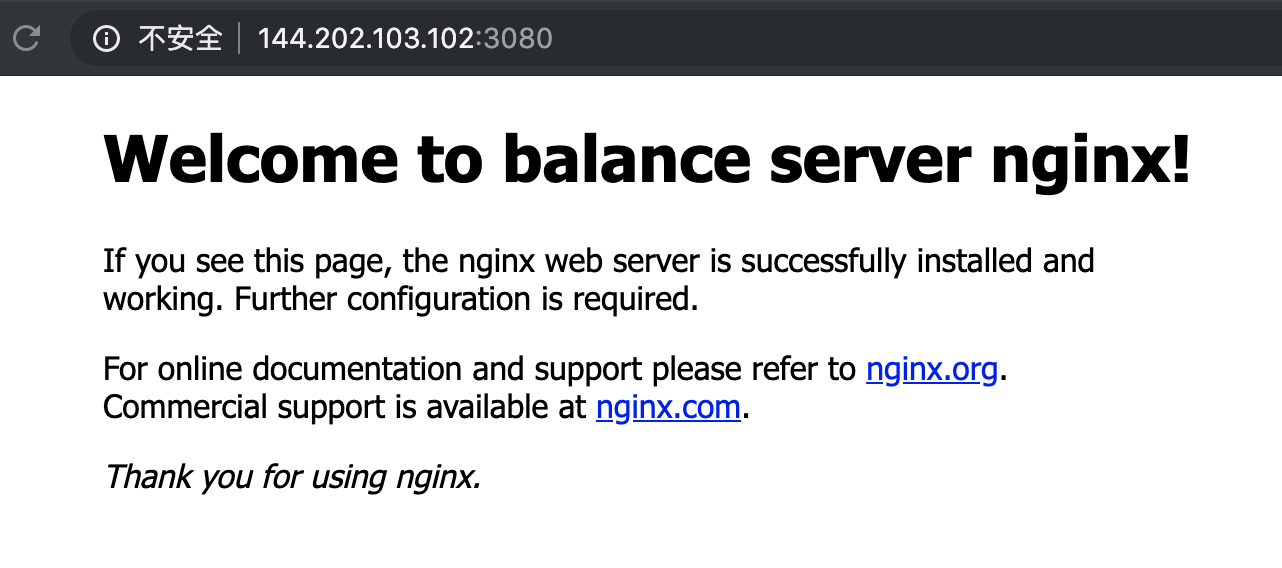
普通 Web 服务器上修改文件 /usr/share/nginx/html/index.html 中欢迎文字,如下:

访问 http://doc.snowball.site 刷新页面时会轮替出现如下两种情况,即表示一个极简版的 nginx 负载均衡配置成功:
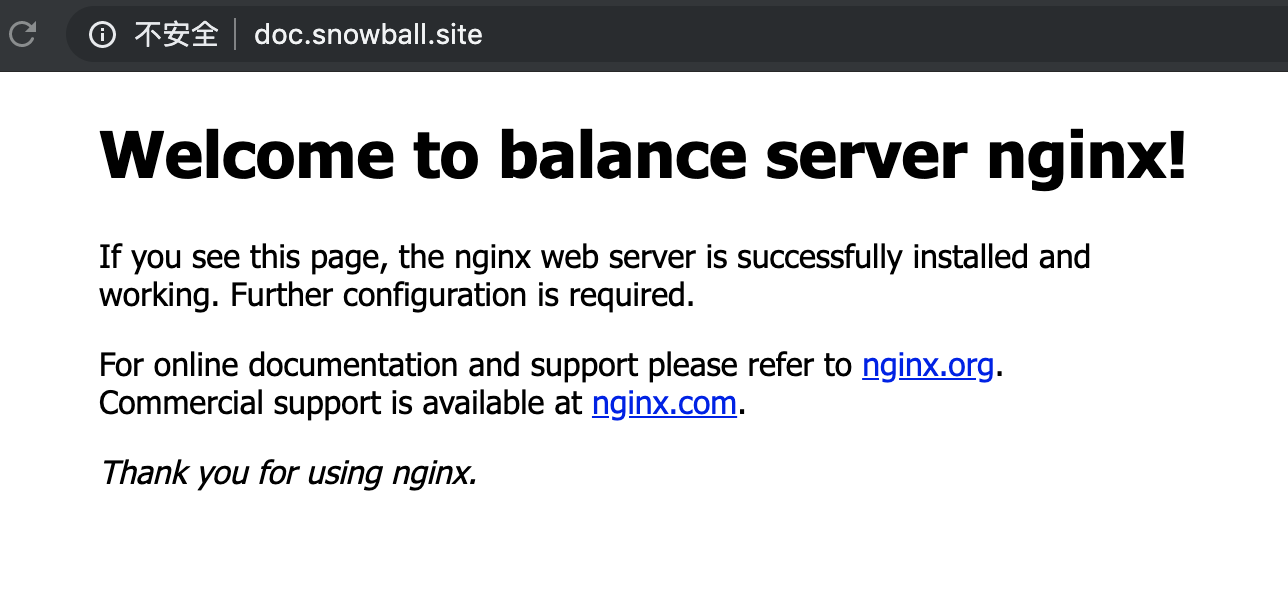
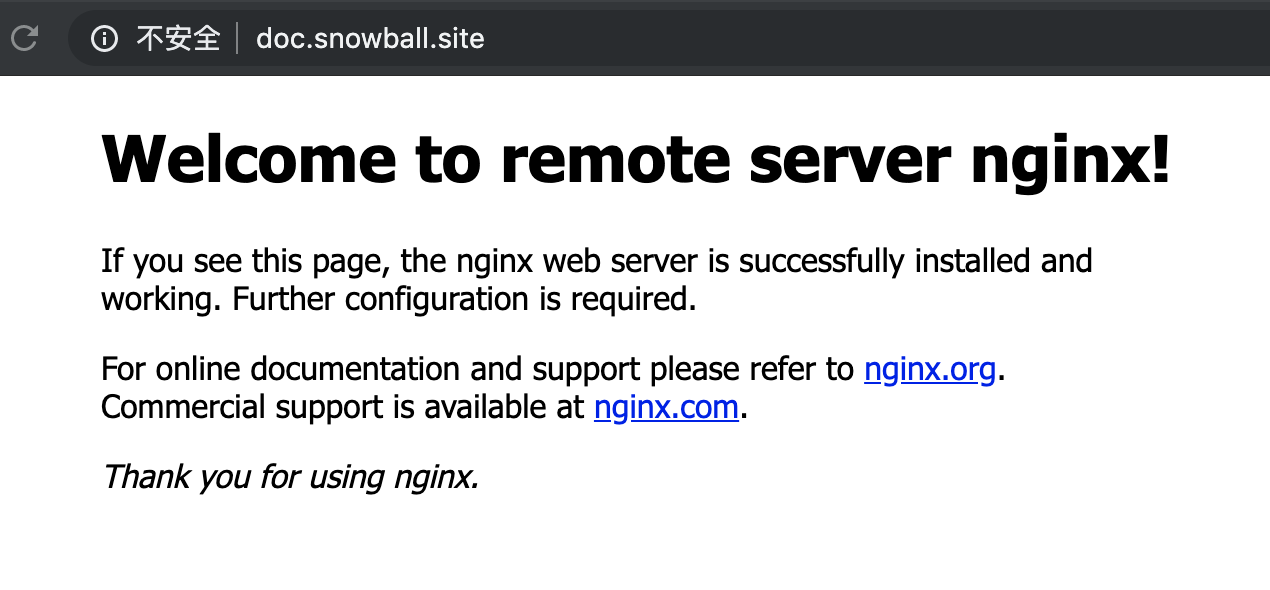
当然,nginx 的负载均衡并不仅限于此,它还提供丰富的配置项,支持轮询策略( 默认 )、最小连接数策略、最快响应时间策略以及客户端IP地址绑定策略,这里不加赘述,详细可参阅:Using nginx as HTTP load balancer
跨域处理
Nginx 是非常优秀的反向代理服务器,可以用它来解决浏览器跨域问题。
假设前端域名为 fe.snowball.site ,后端域名为 api.snowball.site,根据浏览器同源策略,前端访问后端 HTTP 服务时会触发跨域问题,当然解决办法有很多,可以让后端服务器进行处理,可以利用 Webpack 中 proxy 属性来配置等,其实也可以利用 nginx 来解决。
# 接口域名用 fe.snowball.site 代替 api.snowball.site
# 如下配置代理,即可完成跨域
server {
listen 80;
server_name fe.snowball.site;
location / {
root /usr/share/nginx/html;
index index.html index.htm;
}
# 匹配到 fe.snowball.site/api 请求时代理至 api.snowball.site/v1
location ^~ /api/ {
proxy_pass api.snowball.site/v1;
}
}
网站安全
当网站以 HTTP 运行时,可能会被网络运营商劫持,在网站中植入广告代码,这种攻击方式称作为中间人攻击( Man In The Middle Attack,可简称 MITM ),示意图如下:
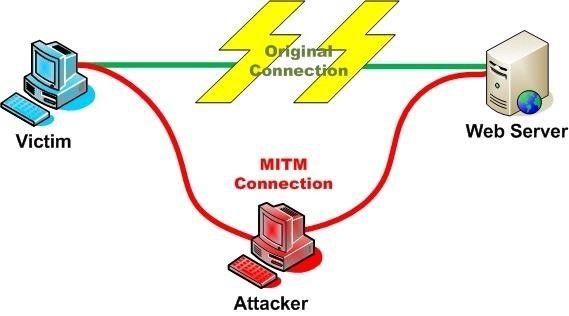
因 HTTP 是明文传输,网络运营商可以随意篡改网站信息,但倘若网站升级为 HTTPS ,采用加密传输,运营商就不能截获及篡改网站信息。
Nginx 可以通过简单的配置,将网站升级为 HTTPS ,步骤如下:
CentOS7 防火墙开启 https 服务
生成 SSL 证书时需要注意,CentOS7 默认防火墙 firewalld 关闭了 https 服务,需要进行开启:
# 开启防护墙 http 服务并重启 $ firewall-cmd --zone=public --permanent --add-service=https $ firewall-cmd --reload # 查看防护墙所有服务 $ firewall-cmd --list-service利用 Let's Encrypt 生成工具 acme.sh 来签发证书
- 安装 acme.sh ,如下:
# 生成证书需安装 socat $ yum install socat # 此命令做了如下两件事 # 把 acme.sh 安装到你的 home 目录下,即 ~/.acme.sh/ # 创建 一个 bash 的 alias, 方便你的使用: alias acme.sh=~/.acme.sh/acme.sh # 自动为你创建 cronjob, 每天 0:00 点自动检测所有的证书, 如果快过期了, 需要更新, 则会自动更新证书 $ curl https://get.acme.sh | sh- 生成 SSL 证书:
$ cd ~/.acme.sh/ $ sh acme.sh --issue -d doc.snowball.site --standalone- 复制证书至系统文件夹:
# 打开 /opt/ 文件夹并新建 certs 文件夹 $ cd /opt/ && mkdir -p certs # 使用 --installcert 命令指定目标文件夹位置 $ cd ~/.acme.sh/ $ sh acme.sh --installcert -d doc.snowball.site \ --key-file /opt/certs/doc.snowball.site.key \ --fullchain-file /opt/certs/fullchain.cer变更 nginx 配置文件
# 基础配置 server { listen 80; # https 配置 listen 443 ssl; server_name doc.snowball.site; # 证书 ssl_certificate /opt/certs/fullchain.cer; # 私钥 ssl_certificate_key /opt/certs/doc.snowball.site.key; # SSL 协议 ssl_protocols TLSv1 TLSv1.1 TLSv1.2; # 定义算法 ssl_ciphers HIGH:!aNULL:!MD5; location / { root /usr/share/nginx/html; index index.html index.htm; } }重启 nginx ,访问 https://doc.snowball.site/docs/ 即可生效
性能优化
gzip
gizp 是一个用于文件压缩及解压缩的应用程序,倘若不引入 gizp ,正常的 HTTP 请求流程如下:
但其实存在一个问题,当单个文件过大时( 在大型项目中会出现多个单文件过大 ),而且在 HTTP/1.1 时代,TCP 的连接数有限,若先前请求没响应完成,后续请求会被阻塞,导致整体传输速度会很慢,流量也会比较大,网站速度自然不需多说。
为解决 HTTP 文件传输过慢的问题,引入了 gizp ,HTTP 请求流程如下:
需要说明一点,gzip 的实现需要依赖浏览器和服务器两方面的支持:浏览器发送请求时,会在头信息中携带
Accept-Encoding: gzip, deflate,告知服务器它可以接受压缩文件;服务器响应请求时,会在头信息中携带Content-Encoding: gzip,告知浏览器它需要处理压缩文件。示例如下: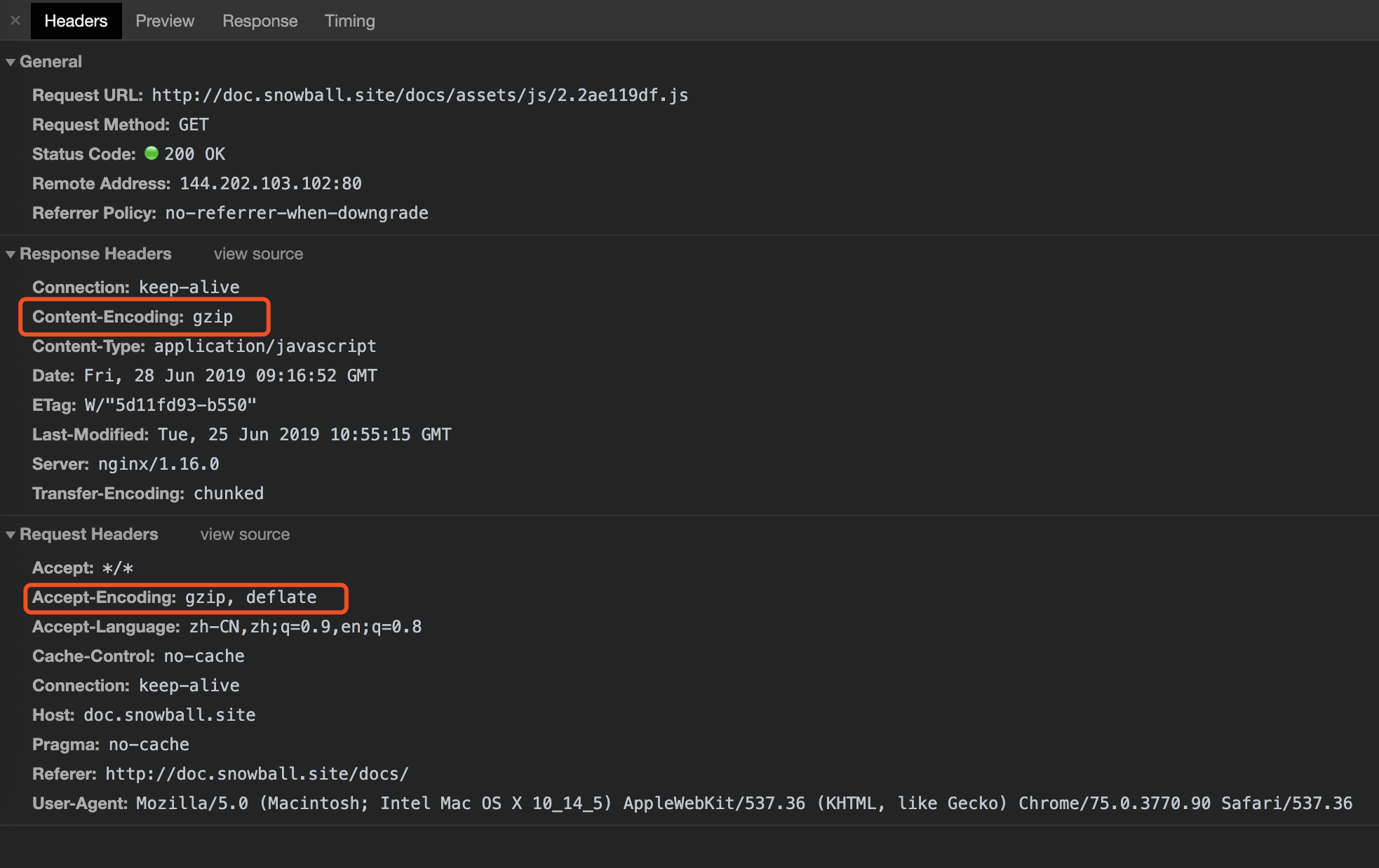
浏览器请求时头信息中默认携带
Accept-Encoding: gzip, deflate,因此在需要在服务器响应时,在其头信息中携带Content-Encoding: gzip即可,相应 nginx 配置如下:server { # 开启 gzip 压缩 gzip on; # 设置 gzip 所需的 http 协议最低版本号,默认值为 HTTP/1.1 gzip_http_version 1.1; # 设置压缩级别(1-9),值越大表示压缩率越高,同时消耗cpu资源也越多,建议设置在 5 左右 gzip_comp_level 6; # 设置压缩的最小字节数,小文件可以不必压缩 gzip_min_length 1024; # 设置缓存用于存储 gzip 压缩后的数据流,原始数据大小以 8k 为单位的 16 倍申请内存 gzip_buffers 16 8k; # 反向代理时才启用,通常根据代理服务器 header 头信息进行压缩项配置,any 表示无条件启用压缩 gzip_proxied any; # 设置压缩文件的类型,默认为 text/html ,如需压缩其他类型文件需要进行开启才生效 gzip_types text/plain text/css text/js text/xml text/javascript application/javascript application/json application/xml application/pdf # 倘若图片已压缩优化过,则不必开启 gzip image/gif image/jpeg image/png image/svg+xml; #配置 gzip 禁用规则,此处表示ie6及以下不启用gzip( 因为 IE 低版本不支持 gzip ) gzip_disable "MSIE [1-6]\."; }配置完成后,重启 nginx 即可生效。
生效后需要进行简单的认证,通常有两种方式:
- 命令行
依次验证所需压缩文件是否都开启了 gzip:
$ curl -H "Accept-Encoding: gzip" -I http://doc.snowball.site/docs/assets/js/2.2ae119df.js # 验证 js 文件 Content-Encoding: gzip 是否生效 HTTP/1.1 200 OK Server: nginx/1.16.0 Date: Fri, 28 Jun 2019 09:15:48 GMT Content-Type: application/javascript Last-Modified: Tue, 25 Jun 2019 10:55:15 GMT Connection: keep-alive ETag: W/"5d11fd93-b550" Content-Encoding: gzip $ curl -H "Accept-Encoding: gzip" -I http://doc.snowball.site/docs/assets/css/0.styles.7836021c.css # 验证 css 文件 Content-Encoding: gzip 是否生效 HTTP/1.1 200 OK Server: nginx/1.16.0 Date: Fri, 28 Jun 2019 09:15:22 GMT Content-Type: text/css Last-Modified: Tue, 25 Jun 2019 10:55:15 GMT Connection: keep-alive ETag: W/"5d11fd93-60a7" Content-Encoding: gzip # 倘若未生效则结果如下 # HTTP/1.1 200 OK # Server: nginx/1.16.0 # Date: Fri, 28 Jun 2019 09:15:31 GMT # Content-Type: text/css ( application/javascript ) # Content-Length: 20814 # Last-Modified: Tue, 25 Jun 2019 10:55:15 GMT # Connection: keep-alive # ETag: "5d11fd93-514e" # Accept-Ranges: bytes- 浏览器
查看对应请求文件中返回头信息中是否携带
Content-Encoding: gzip: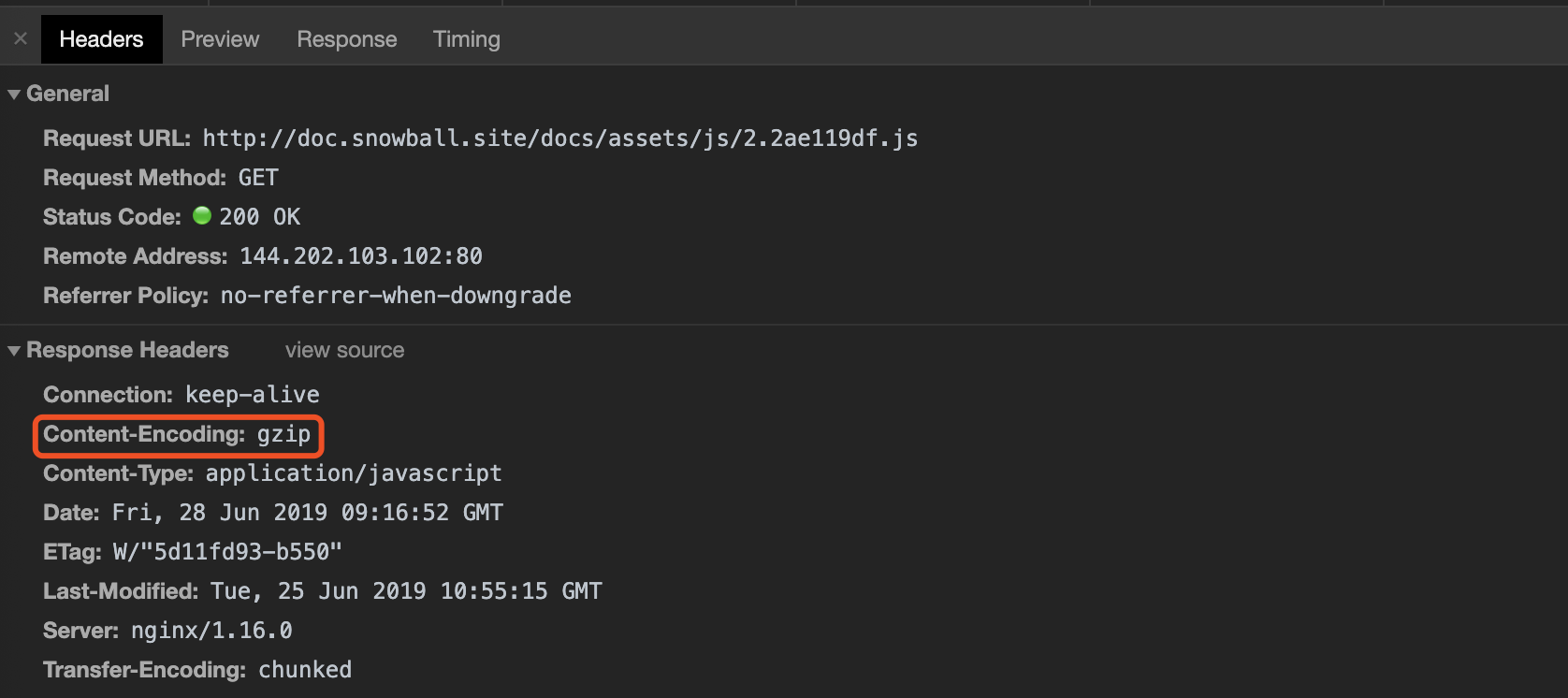
验证完 gzip 可通过浏览器面板查看压缩率,下图中 14.1 KB 表示实际传输文件大小,45.3 KB 表示源文件大小,计算比例可知文件压缩了 70% 左右。
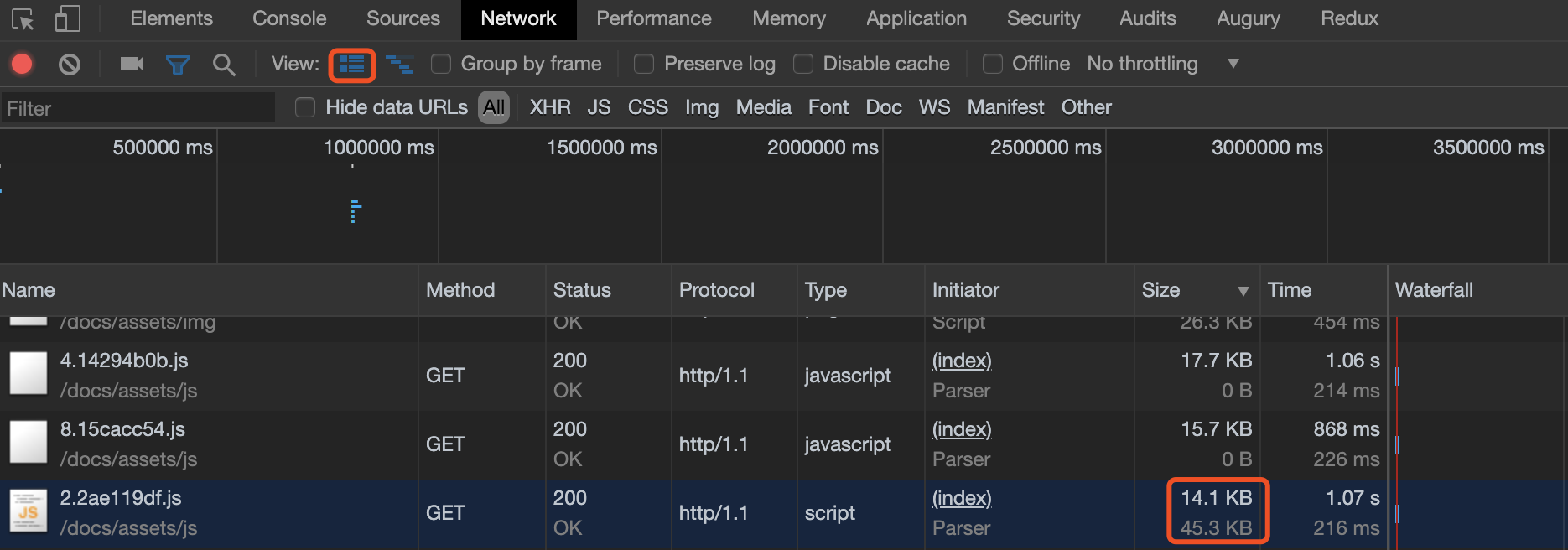
http/2
在 http/1.1 时代,TCP 的连接数有限,若先前请求没响应完成,后续请求会被阻塞,为解决这一问题需要采用合并请求策略。
而 http/2 最大的优点是多路复用,即对同一域名的服务器仅需建立一次 TCP 连接,就可以加载多个资源。除此之外,使用二进制帧传输及 http 头部压缩也是其亮点。概括来说,http/2 解决了 http/1.1 时代的痛点。
使用 HTTP/2 时,必须使用 SSL/TLS 加密,有关 HTTPS 配置信息可见上方网站安全部分。
Nginx 相关配置如下:
# nginx # 在 https 基础上追加 http/2 即可 server { listen 80; # http/2 配置 listen 443 ssl http2; server_name doc.snowball.site; ssl_certificate /opt/certs/fullchain.cer; ssl_certificate_key /opt/certs/doc.snowball.site.key; ssl_protocols TLSv1 TLSv1.1 TLSv1.2; ssl_ciphers HIGH:!aNULL:!MD5; location / { root /usr/share/nginx/html; index index.html index.htm; } }配置完成后,重启 nginx 服务器,通过浏览器面板查看请求,倘若 Protocol 栏目下显示 h2 ,则表示网站 http/2 已经生效: